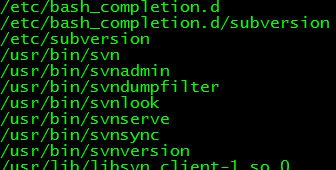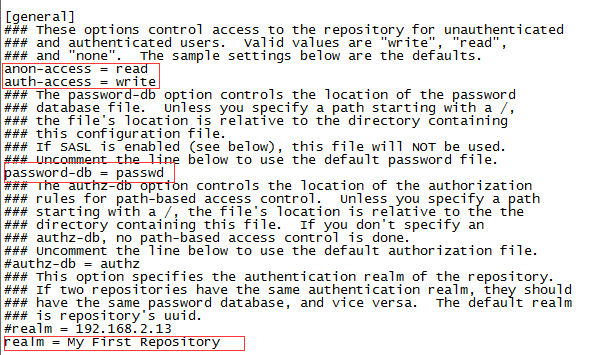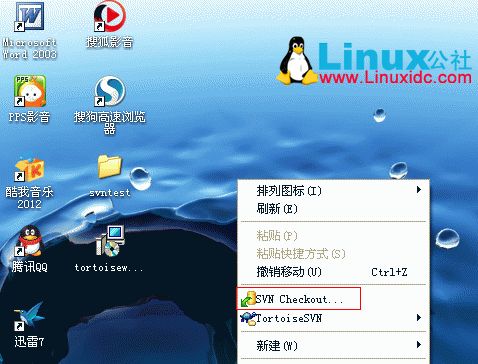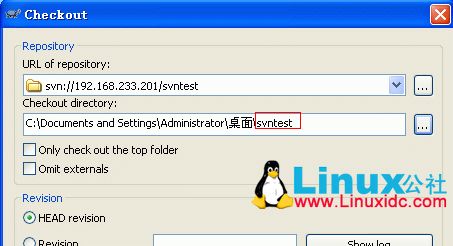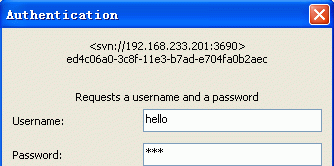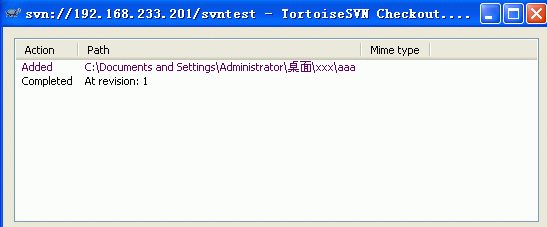SVN简介
Subversion是一个版本控制系统,相对于的RCS、CVS,采用了分支管理系统,它的设计目标就是取代CVS。互联网上免费的版本控制服务多基于Subversion。
Subversion (SVN)
优于CVS之处
原子提交。一次提交不管是单个还是多个文件,都是作为一个整体提交的。在这当中发生的意外例如传输中断,不会引起数据库的不完整和数据损坏。
重命名、复制、删除文件等动作都保存在版本历史记录当中。
对于二进制文件,使用了节省空间的保存方法。(简单的理解,就是只保存和上一版本不同之处)
目录也有版本历史。整个目录树可以被移动或者复制,操作很简单,而且能够保留全部版本记录。
分支的开销非常小。
优化过的数据库访问,使得一些操作不必访问数据库就可以做到。这样减少了很多不必要的和数据库主机之间的网络流量。
使用情况
虽然在 2006年 时 Subversion 的使用族群仍然远少于传统的 CVS,但已经有许多开放原码团体决定将 CVS 转换为 Subversion。已经转换使用 Subversion 的包括了 FreeBSD、Apache Software Foundation、KDE、GNOME、GCC、Python、Samba、Mono 以及许多团体。有许多的团队换用 Subversion 是因为 Trac 所提供的专案管理环境。除此之外,一些自由软件开发的协作网如SourceForge除了提供 CVS 外,现在也提供专案开发者使用 Subversion 作为源码管理系统, JavaForge、Google Code以及 BountySource 则以 Subversion 作为官方的源码管理系统。
Subversion中文网:http://www.subversion.org.cn/Subversion是一个版本控制系统,相对于的RCS、CVS,采用了分支管理系统,它的设计目标就是取代CVS。互联网上免费的版本控制服务多基于Subversion。
优于CVS之处
- 原子提交。一次提交不管是单个还是多个文件,都是作为一个整体提交的。在这当中发生的意外例如传输中断,不会引起数据库的不完整和数据损坏。
- 重命名、复制、删除文件等动作都保存在版本历史记录当中。
- 对于二进制文件,使用了节省空间的保存方法。(简单的理解,就是只保存和上一版本不同之处)
- 目录也有版本历史。整个目录树可以被移动或者复制,操作很简单,而且能够保留全部版本记录。
- 分支的开销非常小。
- 优化过的数据库访问,使得一些操作不必访问数据库就可以做到。这样减少了很多不必要的和数据库主机之间的网络流量。
使用情况
虽然在 2006年 时 Subversion 的使用族群仍然远少于传统的 CVS,但已经有许多开放原码团体决定将 CVS 转换为 Subversion。已经转换使用 Subversion 的包括了 FreeBSD、Apache Software Foundation、KDE、GNOME、GCC、Python、Samba、Mono 以及许多团体。有许多的团队换用 Subversion 是因为 Trac 所提供的专案管理环境。除此之外,一些自由软件开发的协作网如SourceForge除了提供 CVS 外,现在也提供专案开发者使用 Subversion 作为源码管理系统, JavaForge、Google Code以及 BountySource 则以 Subversion 作为官方的源码管理系统。
Subversion中文网:http://www.subversion.org.cn/
SVN备份
备份
备份命令语法为:
svnadmin dump 目标仓库名 > 备份文件名
1
备份步骤我们分为3步:现有仓库生成备份文件 -> 创建新仓库 -> 加载备份文件到新仓库。
假设我们的仓库名为Test,我们备份仓库的命令如下:
svnadmin dump Test > Test_Dump
1
这里我们创建一个新的仓库TestNew,用于作为恢复Test仓库的目标仓库,命令如下:
svnadmin create TestNew
1
将Test仓库的备份文件Test_Dump,恢复到新创建的TestNew仓库,命令如下:
svnadmin load TestNew < Test_Dump
SVN安装
Linux
1、yum install subversion
2、输入rpm -ql subversion查看安装位置,如下图:
可以看到 svn在bin目录下生成了几个二进制文件。
再输入/usr/bin/svnversion --version 就可以查看svn的版本,这样就说明svn安装成功,如下图:
3、创建svn版本库目录
mkdir -p /var/svn/svnrepos
4、创建版本库
svnadmin create /var/svn/svnrepos
执行了这个命令之后会在/var/svn/svnrepos目录下生成如下这些文件
5、进入conf目录(该svn版本库配置文件)
authz:负责账号权限的管理,控制账号是否读写权限
passwd是帐号密码文件
svnserve.conf SVN服务配置文件
6、设置帐号密码
vi passwd
在[users]块中添加用户和密码,格式:帐号=密码,如dan=dan
7、设置权限
vi authz
在末尾添加如下代码:
[/]
dan=rw
w=r
意思是版本库的根目录dan对其有读写权限,w只有读权限。
细节修改如下:(希望大家严格按照以下信息,不用参考网络上其他资料)
修改authz文件信息,如下:
>vi authz
在文件内容的末尾,添加如下:
[图片上传失败...(image-612854-1511160914911)]
只需在末尾添加,无需在文件其他部分修改和添加任何东西(请忽略groups被我马赛克的地方,那其实也是条无用的记录,我忘记删掉而已),末尾内容如下:
[]
账号1 = rw
账号2 = rw
。。。。。
rw表示赋予此账号可读写的权限,请注意[]中的斜杠,一定是反斜杠,有些教程说,需添加版本库名称在括号内,我直接建议就这写,这样写允许访问的权限更大,避免一些错误
修改passwd文件信息
>vi passwd
账号密码文件无需做修改,也是直接将账号和密码信息追加到文件中即可,注意格式为:
账号 = 密码
例如:admin = 123456
修改svnserve.conf(重要)
vi svnserve.conf
原始文件内容,都被注释掉的,我们只需要去掉4条指定内容前注释即可,如下:
8、修改svnserve.conf文件
vi svnserve.conf
打开下面的几个注释:
anon-access = read #匿名用户可读
auth-access = write #授权用户可写
password-db = passwd #使用哪个文件作为账号文件
authz-db = authz #使用哪个文件作为权限文件
realm = /var/svn/svnrepos # 认证空间名,版本库所在目录
大多数网络资料,都会让大家将authz-db = authz这条给去掉注释,经过我本人多次被坑经验,此条去掉后,虽然svn服务器可以连接,但一直会提示“认证失败”,注释掉即可正常
还有多数资料会让大家在realm = My First Repository处填写服务器ip,经过测试,填写后并无什么用处,所以大家去掉注释即可,无需做任何修改
到此,配置已经全部完成,账号信息已经添加成功
9、启动svn版本库
svnserve -d -r /var/svn/svnrepos
10.SVN默认的打开端口是3690
可以通过下面的命令查看:
netstat -antp | grep svn
tcp 0 0 0.0.0.0:3690 0.0.0.0:* LISTEN 66486/svnserve
11.centos7 打开防火墙端口
$ sudo firewall-cmd --permanent --add-port=3690/tcp
$ sudo firewall-cmd --reload
第五步:防火墙开启
多数情况下服务器安装完成,配置完成后,无法连接svn服务器,均是防火墙问题,大家按照如下3条命令逐一执行即可
/sbin/iptables -I INPUT -p tcp --dport 3690 -j ACCEPT
/etc/init.d/iptables save
service iptables restart
执行结果如下图:
[图片上传失败...(image-b2e53d-1511160959664)]
12、在windows上测试
在elipse中导入SVN,输入SVN://ip
测试
SVN服务已经启动,使用客户端测试连接。
客户端连接地址:svn://192.168.15.231
用户名/密码: hello/123
测试创建文件夹等操作。
七:客户端访问svn服务器
在windows客户端,输入地址:svn://ip地址:3690/xxxx (iP地址为你linux的ip,xxxx为前文创建的版本库名称,3690为svn默认端口)
弹出输入用户名和密码,输入即可访问
到此,Linux下svn服务器搭建就总结完毕,
创建版本库:
终端输入:svnadmin create [路径]
该路径可以是相对路径,例如,当前在home/user/svn/目录下,输入svnadmin create myproject,则该版本库会被创建在home/user/svn/目录下,新建一个文件夹名为myproject,其中便是版本库的文件了。
将文件导入版本库:
终端输入:svn import [源路径] [目标版本库路径] -m [日志信息]
源路径可以是相对路径,导入时会递归导入源路径下的所有文件和文件夹,目标版本库路径需要绝对目录(反正我试验是这样的),例如版本库的目录是:home/user/svn/myproject/。则应该这样写:file:///home/user/svn/myproject/
例如将当前目录导入版本库myproject:
svn import . file:///home/user/svn/myproject -m"导入文件"
从版本库导出:
导入后原文件并未被纳入版本管理,若想获得受版本控制的文件,就需要从版本库导出
终端输入:svn co [版本库路径] [导出目标路径]
例如将myproject库中的文件导出到当前目录:svn cofile:///home/user/svn/myproject .
五,在WindowsXP上安装svn客户端:TortoiseSVN(SVN客户端)
1,下载地址:http://tortoisesvn.net/downloads.html
2,下载完成后,直接next安装即可,安装完成后需要重启生效。
3,测试:
在桌面上新建一个名称为svntest的目录,在此目录上点击右键,选择Checkout,在首行填写svn服务器的IP地址及仓库名称
输入相应的用户名称及密码后就可以使用了
Windows
从0开始搭建SVN服务器(图文详解)服务器其它脚本之家 http://www.jb51.net/article/101913.htm
TortoiseSVN下载,安装,配置,常用操作 svn教程: https://jingyan.baidu.com/article/358570f6638aa4ce4724fcf7.html
参考资料
Linux下的SVN服务器搭建 - Melon麦东 - 博客园 https://www.cnblogs.com/mymelon/p/5483215.html